Ako volite raznolikost kada je riječ o igrama za PlayStation 4, onda ste vjerojatno već naišli na problem pohrane. Budući da svaka igra može zauzeti čak 100 GB, vaš sustav možda neće dopustiti da zadržite više od nekoliko instaliranih odjednom. Evo kako upravljati prostorom za pohranu uklanjanjem igara koje ste dovršili ili napustili kako biste napravili mjesta za nove.
Sadržaj
- Kako izbrisati igre u svojoj PS4 knjižnici
- Brisanje igre iz pohrane sustava
- Ponovno instaliranje digitalnih igara
- Brisanje i ponovno instaliranje igara na disku
Preporučeni videozapisi
Lako
10 minuta
PS4
Kako izbrisati igre u svojoj PS4 knjižnici
Brisanje igre s vaše konzole nije previše teško, i sve dok slijedite ove korake, bit ćete na putu da oslobodite prostor za pohranu na PS4.
Korak 1: Dođite do ikone za igru koju želite izbrisati, bilo u glavnom izborniku za brzi početak ili u vašoj knjižnici, koja se nalazi skroz do desne strane medijske trake na početnom zaslonu PS4.
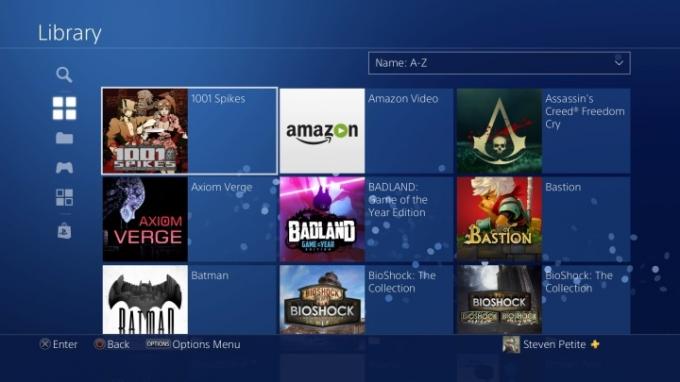
Korak 2: Dok označavate ikonu igre, pritisnite Mogućnosti gumb na vašem upravljaču za prikaz ovog izbornika.
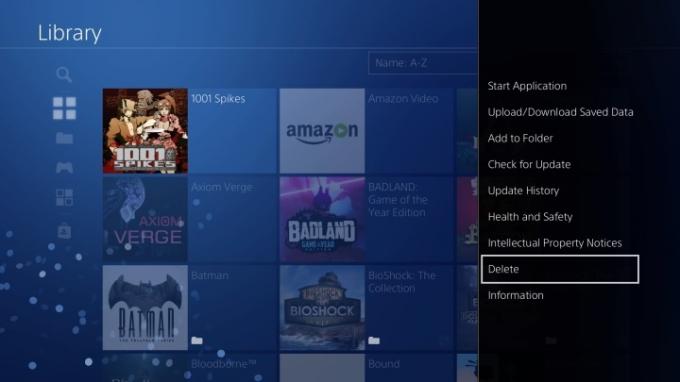
Povezano
- Kako popraviti drift joysticka na PS5
- Pikmin 4: koliko je vremena potrebno da se pobijedi glavna priča i postgame
- Rangirali smo sve najbolje (i najgore) zvukove pokretanja sustava videoigara
Korak 3: Pomaknite se prema dolje do Izbrisatii potvrdite odabir pritiskom na u redu.
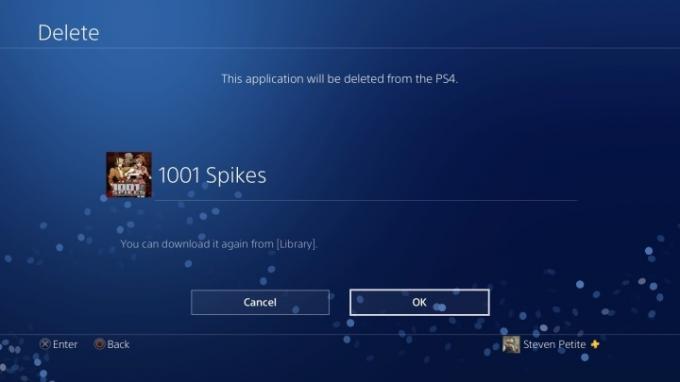
Brisanje igre iz pohrane sustava
Ako želite osloboditi puno prostora, možda biste trebali izbrisati igre iz samog izbornika za pohranu sustava. Izbornik za pohranu navodi igre po veličini, što olakšava prepoznavanje igara koje zauzimaju najviše prostora.
Korak 1: Idite do postavke na početnom zaslonu.
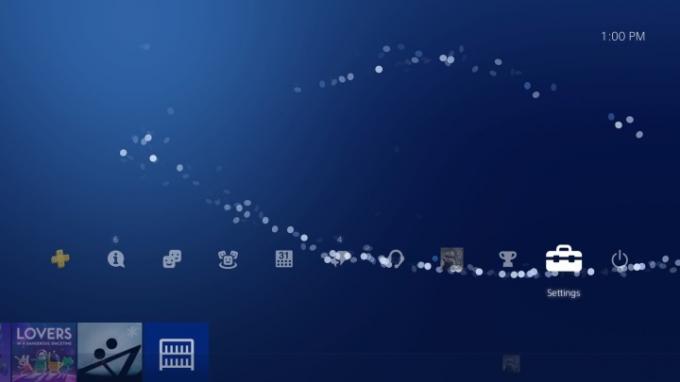
Korak 2: Izaberi Skladištenje.
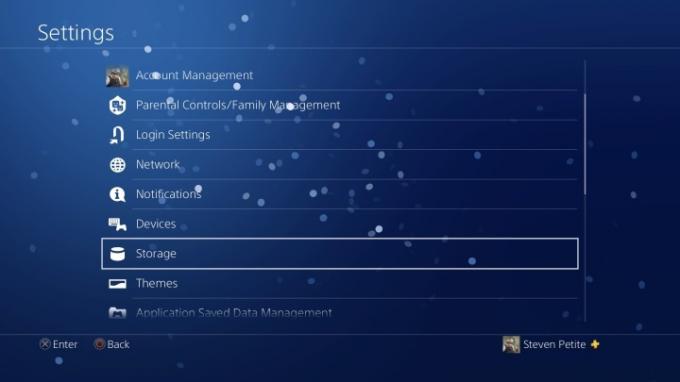
Korak 3: Izaberi Pohrana sustava, ili Proširena pohrana, ako imate vanjski tvrdi disk priključen na vaš PS4.
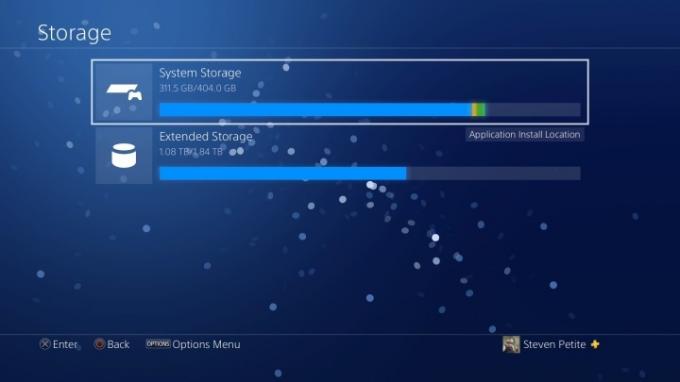
Korak 4: Izaberi Prijave.
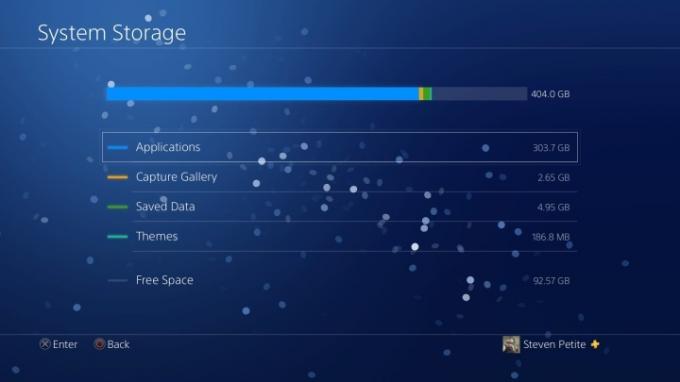
Korak 5: Pritisnite opcije na kontroleru, a zatim odaberite Izbrisati.
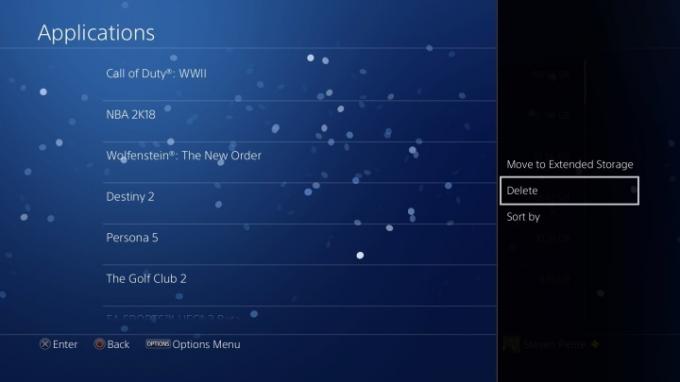
Korak 6: Možete odabrati onoliko igara koliko trenutno želite izbrisati.
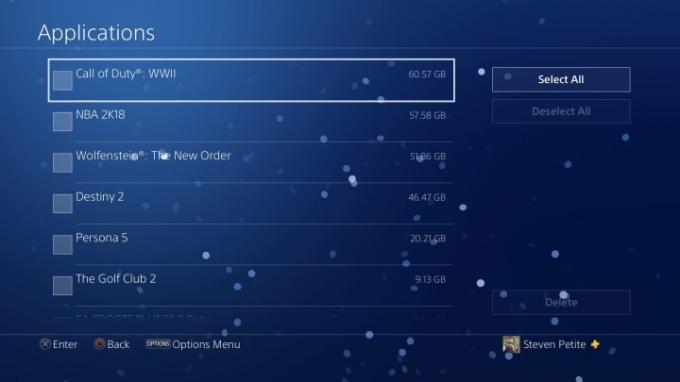
Korak 7: Uz označene željene okvire odaberite Izbrisati.
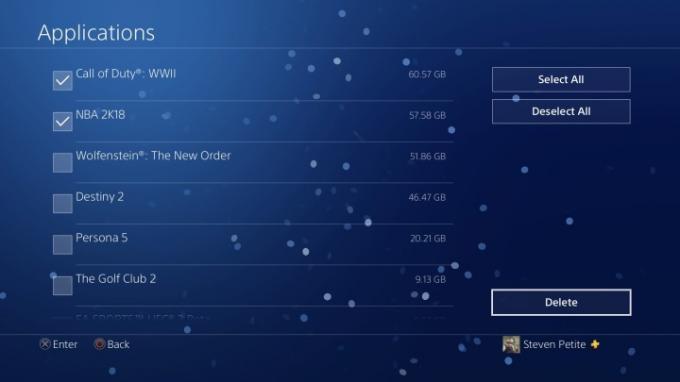
Korak 8: Potvrdite svoje odabire pritiskom na u redu.
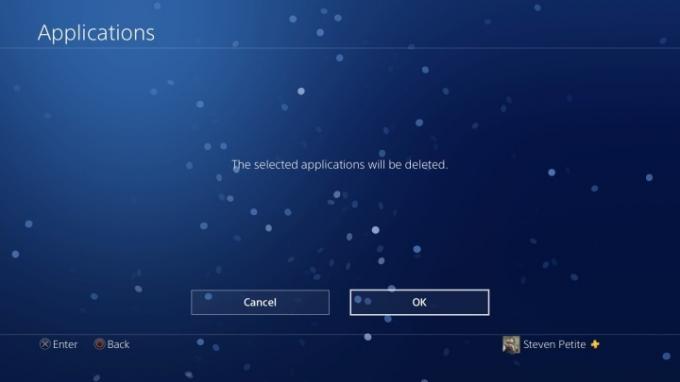
Ponovno instaliranje digitalnih igara
Ponovno instaliranje igara koje ste kupili digitalno također je vrlo jednostavno.
Korak 1: Izaberi Knjižnica i pomičite se prema dolje dok ne pronađete Kupljeno na početnom zaslonu. Ako želite pretraživati određene PlayStation Plus igre, možete kliknuti žuti znak plus ispod ikone Kupljeno.
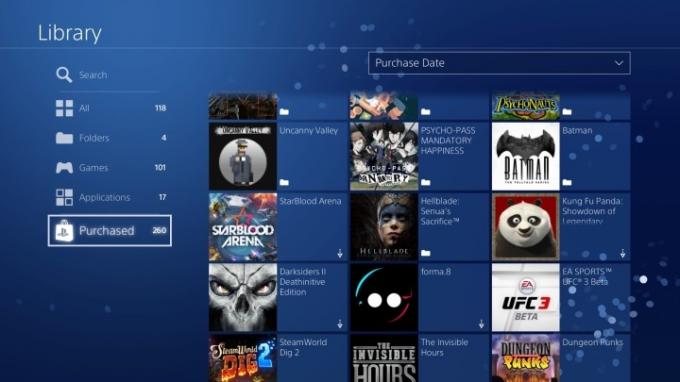
Korak 2: Nakon toga vjerojatno ćete uočiti da će igre koje još nisu preuzete na vašoj konzoli imati malu ikonu za preuzimanje. (Ta se ikona obično nalazi u donjem desnom kutu malog zaslona igre.)
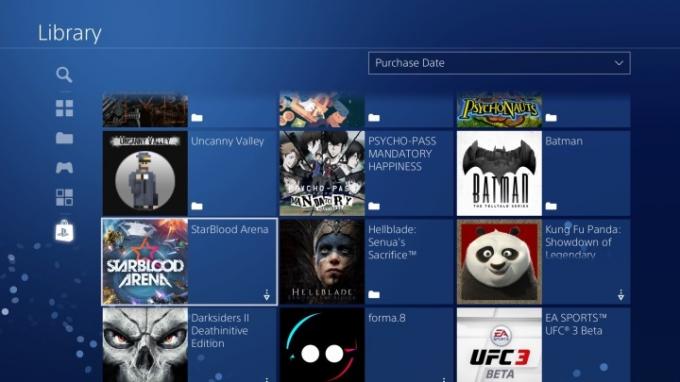
Korak 3: Možete dodirnuti bilo koju od ikona za preuzimanje na tim igrama i ta će se igra početi ponovno instalirati na vašoj konzoli.
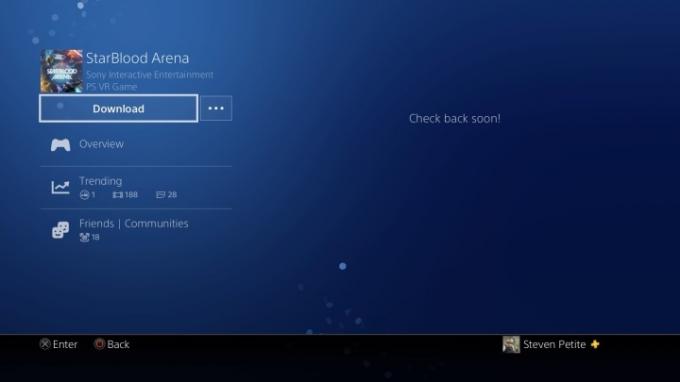
Brisanje i ponovno instaliranje igara na disku
Ako igrate igru koja se temelji na disku, možete ručno ukloniti podatke.
Korak 1: Da biste to učinili, samo potražite igru u svojoj knjižnici, kliknite na nju, a zatim se pomaknite prema dolje dok ne vidite Izbrisati ikona na desnoj strani.
Korak 2: Kliknite na nju i izbrišite igru.
Korak 3: Uvijek morate ukloniti disk s igrom prije nego što ga izbrišete sa svoje konzole.
Korak 4: Ako ikada budete spremni ponovno igrati tu igricu, sve što trebate učiniti je ponovno umetnuti disk i ponovno ga instalirati na svoju konzolu.
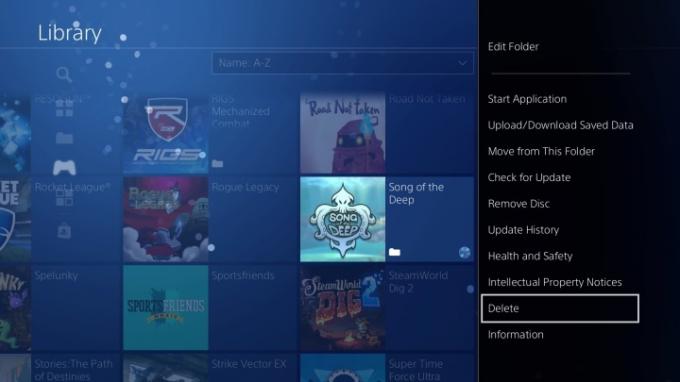
Preporuke urednika
- Diablo 4 PC: najbolje postavke, DLSS, sistemski zahtjevi i više
- Kako unaprijed naručiti Marvelov Spider-Man 2 i ograničeno izdanje PS5
- Najbolje nadolazeće igre za PS5: 2023., 2024. i kasnije
- Fable 4: datum izlaska, najave, igrivost i još mnogo toga
- Kako sinkronizirati PS4 kontroler
Nadogradite svoj životni stilDigitalni trendovi pomažu čitateljima da prate brzi svijet tehnologije sa svim najnovijim vijestima, zabavnim recenzijama proizvoda, pronicljivim uvodnicima i jedinstvenim brzim pregledima.




